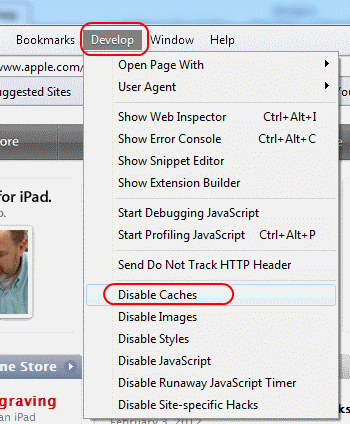MacOS: Abilitare Web Inspector in Safari

Scopri come visualizzare il codice sorgente di una pagina web in Apple Safari utilizzando lo strumento Safari Web Inspector.

Se desideri simulare un altro tipo di browser modificando l'agente utente o UA String nel browser web Safari per MacOS, ti abbiamo coperto con questi passaggi.
Seleziona il menu “ Safari ” e scegli “ Preferenze… ”.
Selezionare la scheda " Avanzate " e selezionare l' opzione " Mostra menu Sviluppo nella barra dei menu ".
Chiudi la finestra Preferenze.
Seleziona " Sviluppo " dal menu, quindi scegli " Agente utente ".
Scegli la stringa dell'agente utente che desideri utilizzare. Se non è elencato, seleziona " Altro... ", quindi digita la stringa dell'agente utente che desideri utilizzare e seleziona " OK ".

Una volta scelta una nuova stringa dell'agente utente, Safari ricaricherà la pagina web e sarai pronto per partire.
Devo notare che questa impostazione non rimane persistente dopo la chiusura di Safari.
Scopri come visualizzare il codice sorgente di una pagina web in Apple Safari utilizzando lo strumento Safari Web Inspector.
Scopri come visualizzare la versione desktop completa di YouTube in Safari per iOS e accedere a tutte le sue funzionalità.
Risolvi l
Utilizzando i blocchi dei contenuti o il metodo integrato di iPhone, puoi bloccare i pop-up pubblicitari in Safari su iPhone. Scopri i passaggi più efficaci.
Semplifica la lettura su Safari e aumenta le dimensioni; Ecco come.
Come visualizzare il codice sorgente su una pagina Web in Apple Safari utilizzando lo strumento Web Inspector.
Salvare le password sul browser non è la cosa più sicura da fare. Ma alcuni potrebbero farlo comunque poiché le password che salvano sono per account spazzatura o Hai bisogno di capire quale password stai usando su quella vista? Ti mostriamo che devi visualizzare le password salvate dal tuo browser.
Come visualizzare la versione completa di Facebook dal tuo iPhone o altro dispositivo Apple iOS.
Come aumentare o diminuire rapidamente il carattere in qualsiasi browser in esecuzione in Microsoft Windows, Linux o MacOS.
Conoscendo i suggerimenti e i trucchi che Safari ha da offrire, saprai come ottenere il massimo dal browser. Ha anche alcuni suggerimenti e trucchi nelle maniche
Risolvi un problema in cui l'icona di Apple Safari non è presente sul tuo dispositivo iOS.
Come abilitare o disabilitare il blocco popup in Apple Safari per Windows, OS X e iOS.
Ti mostriamo come disabilitare la memorizzazione nella cache nel browser Web Apple Safari.
Come eliminare i cookie, la cronologia o i dati della password dal browser Web Apple Safari.
La tua home page è la pagina che si apre quando fai clic sul pulsante Home nel tuo browser, di solito parte della barra dei menu in alto e a forma di
Come impostare la home page per Safari sul tuo Apple iPhone o iPad.
Hai dei file RAR che vuoi convertire in file ZIP? Scopri come convertire un file RAR nel formato ZIP.
Hai bisogno di pianificare riunioni ricorrenti su MS Teams con gli stessi membri del team? Scopri come impostare una riunione ricorrente in Teams.
Ti mostriamo come cambiare il colore dell
In questo tutorial, ti mostriamo come cambiare l
Spotify può risultare fastidioso se si apre automaticamente ogni volta che accendi il computer. Disabilita l
Se LastPass non riesce a connettersi ai suoi server, svuota la cache locale, aggiorna il gestore di password e disabilita le estensioni del tuo browser.
Microsoft Teams attualmente non supporta la trasmissione delle riunioni e delle chiamate sulla TV nativamente. Ma puoi usare un
Scopri come risolvere l
Ti stai chiedendo come integrare ChatGPT in Microsoft Word? Questa guida ti mostra esattamente come farlo con l\
Mantieni la cache del tuo browser Google Chrome pulita seguendo questi passaggi.